【软路由】ESXI直通网卡和直通Sata教程
注意: 本文最后更新于 523 天前,内容可能已不再准确,请酌情参考。
前言
今天给各位带来的是esxi直通网卡和直通sata盘的教程,但是请注意,如果您的esxi安装到sata盘的,请勿操作。直通的目的就是只给单个虚拟机使用。并不通过esxi,一般是拿来给nas(群晖)使用存储重要数据(图片视频等)
esxi直通网卡
- 我们去esxi8.0的web页面点击左边的管理,找到硬件选择PCI设备,右下角选择支持直通
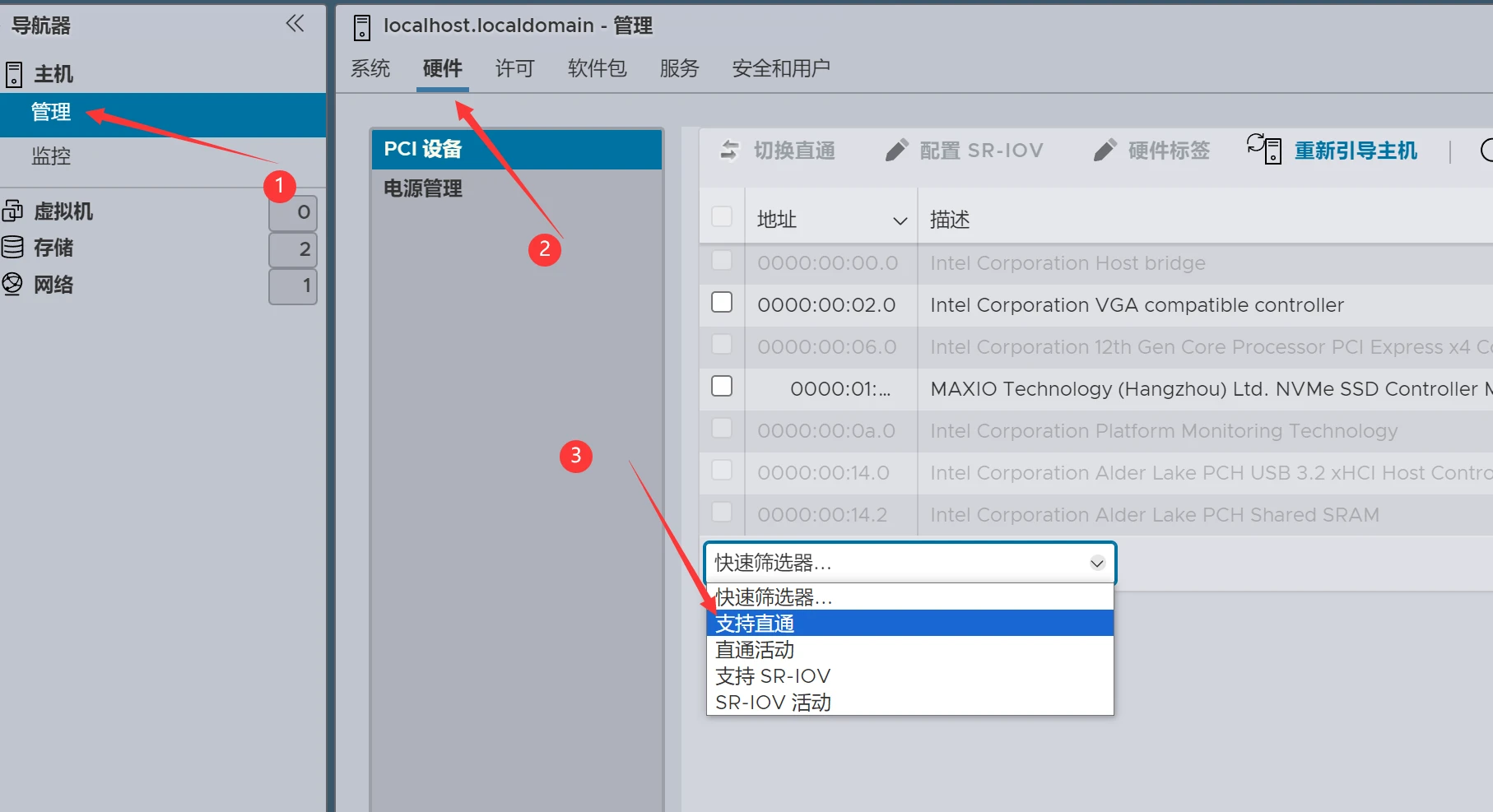
- 我们将除了管理口以外的口全部勾选,点击左上角的切换直通(如果你选择了管理口会提示失败!如果不确认就挨个排查)
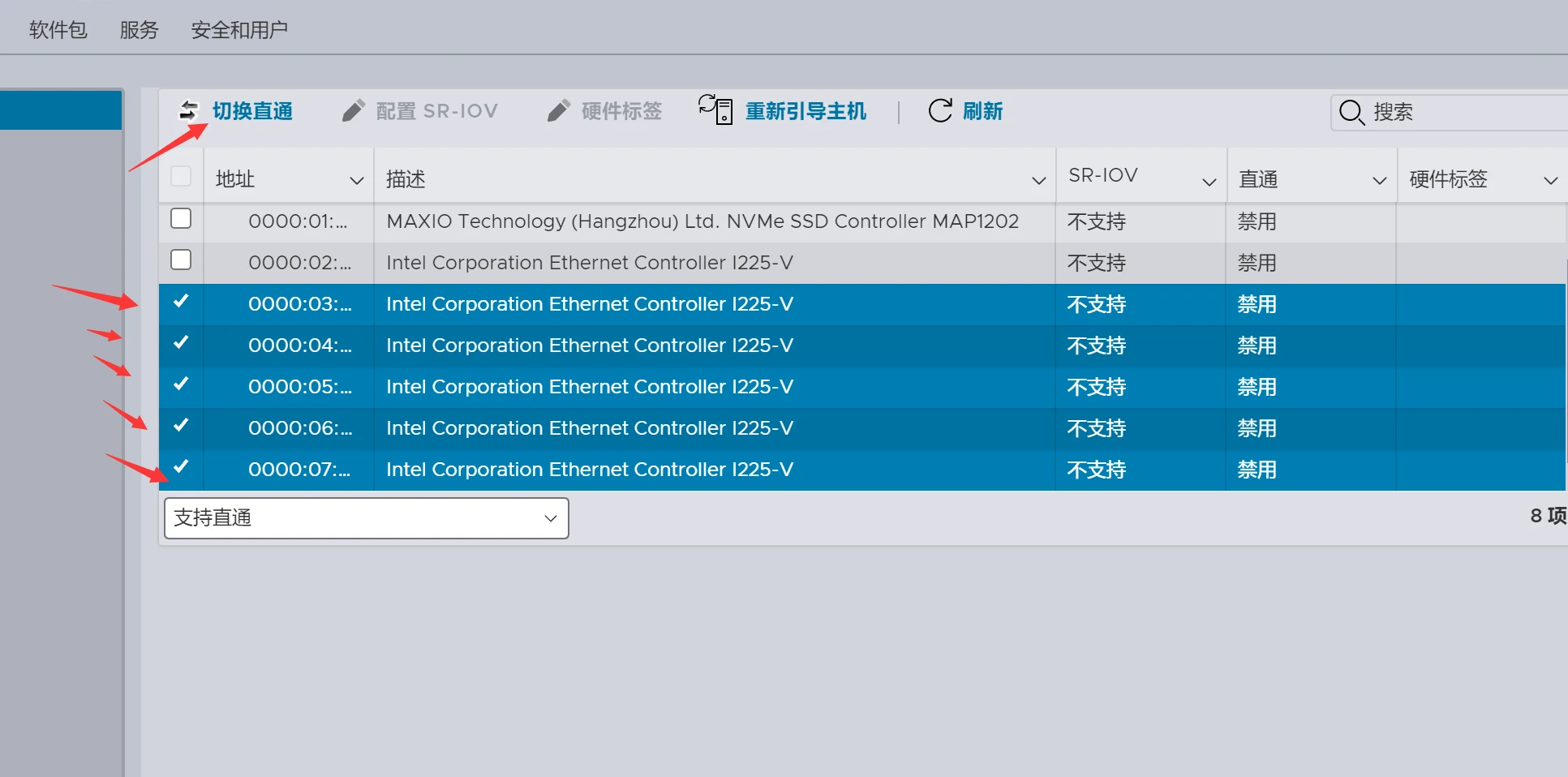
- 完毕后我们可以看到网口右边都是活动显示,点击上面的重新引导主机,设备就会重启
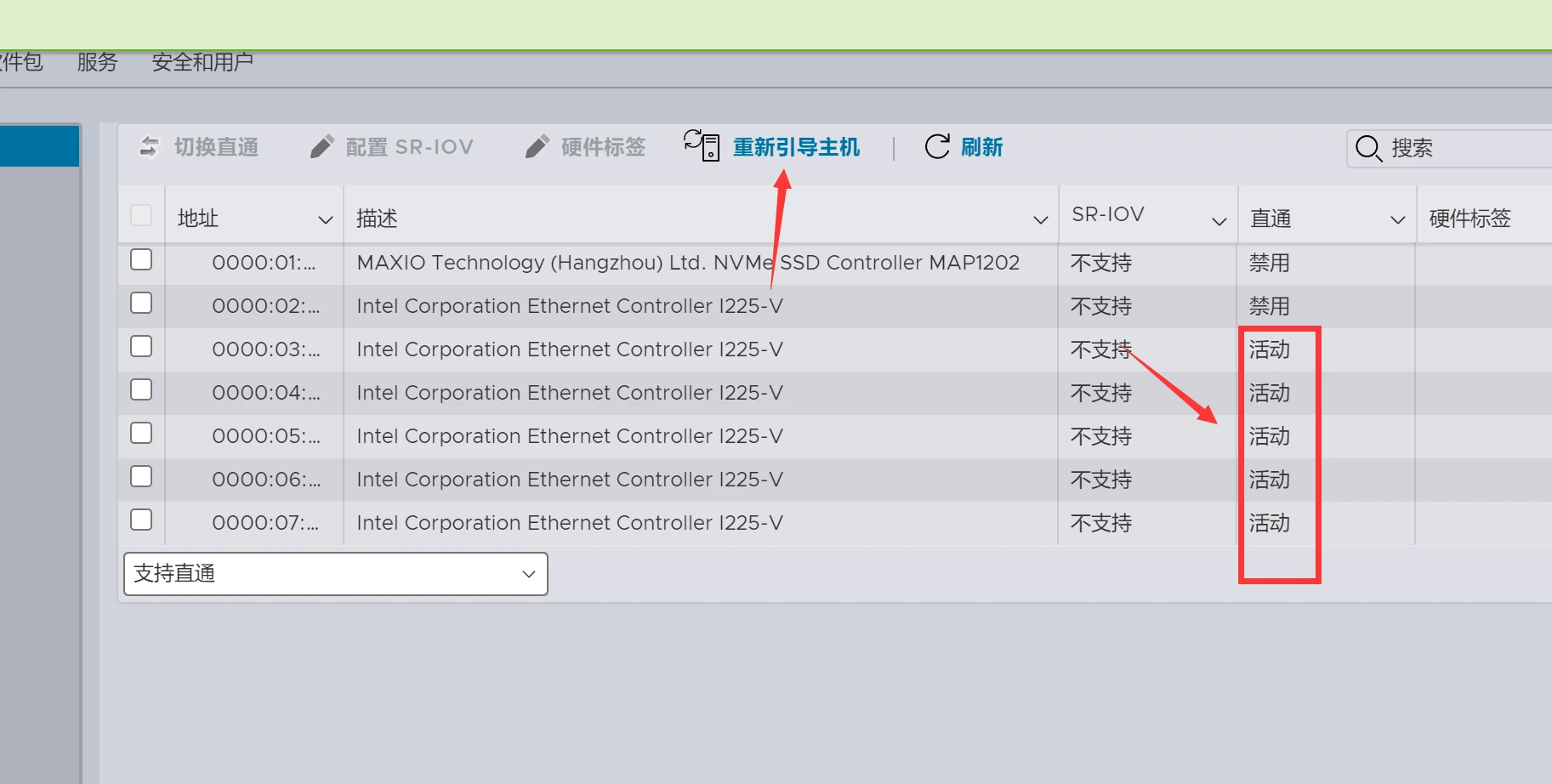
- 至此直通网卡完毕!
esxi直通sata
- 我们依旧跟网卡一样,去管理,PCI设备,右边搜索sata,出现一个选择,但是是灰色,无法选中。这表示我们的esxi并不支持直通,但是我们可以通过修改passthru.map文件来支持直通。我们点击显示的这个选择,会出现下图信息,我们记录好设备ID还有供应商ID
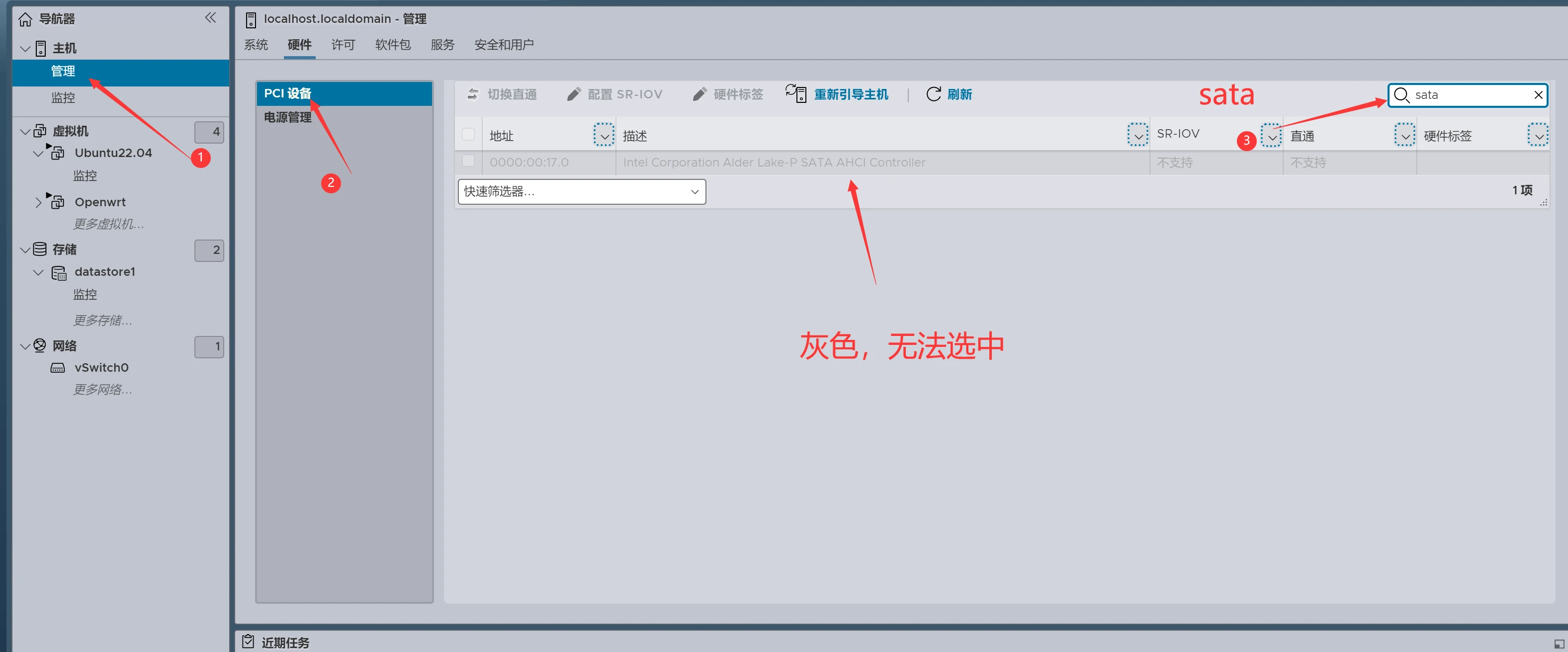
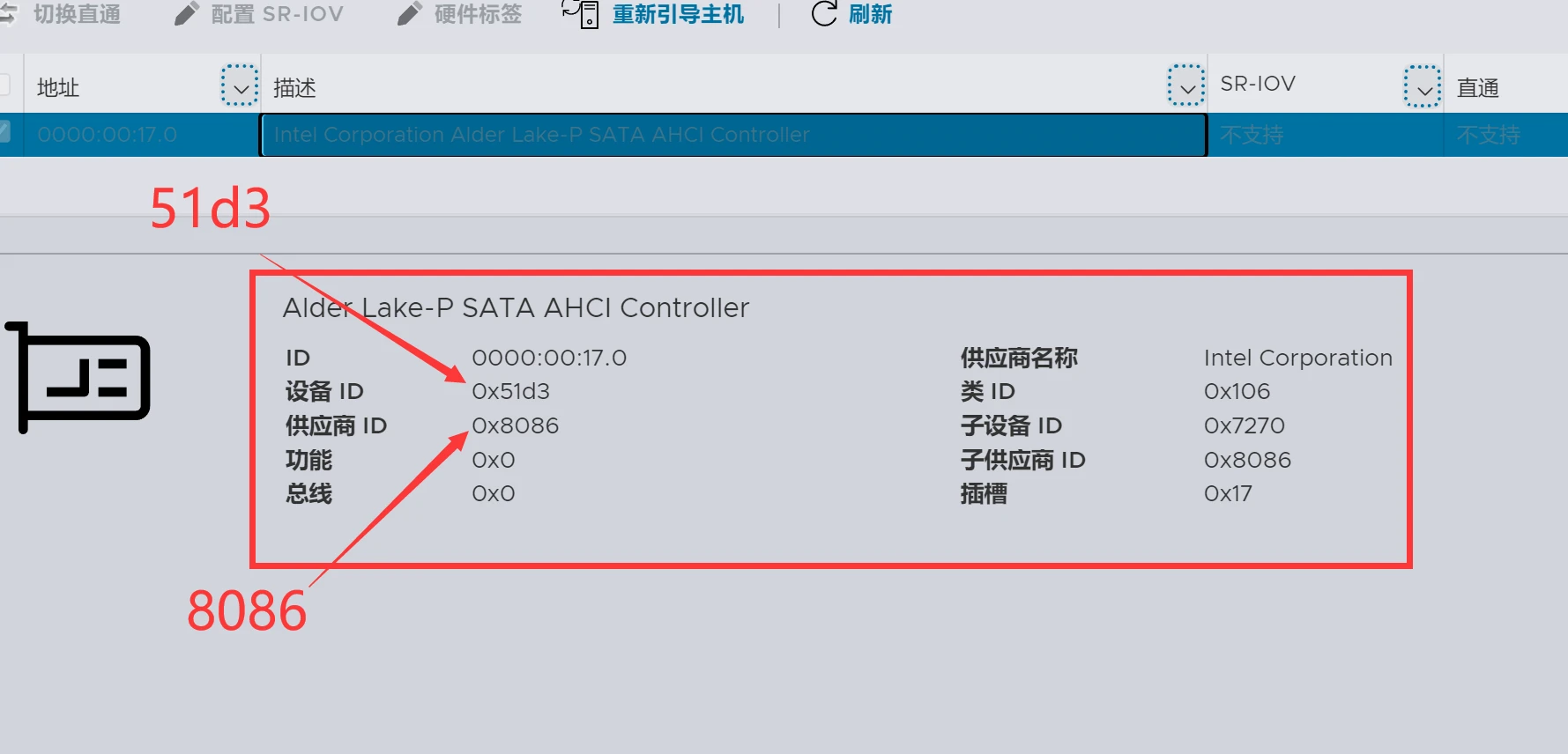
- 去开启ssh,并连接esxi
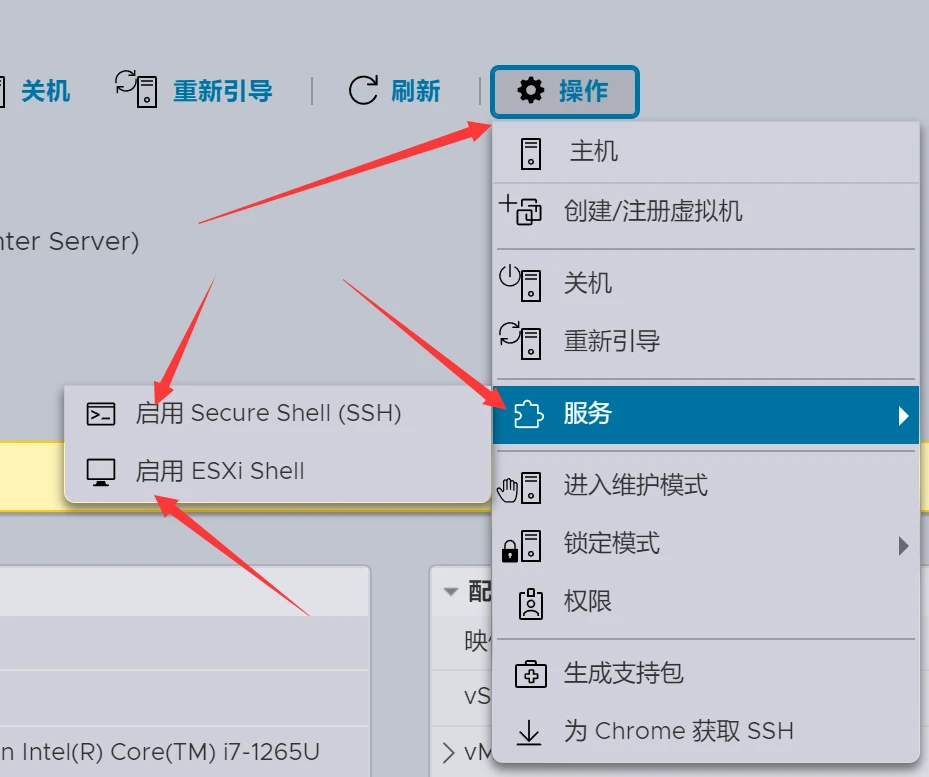
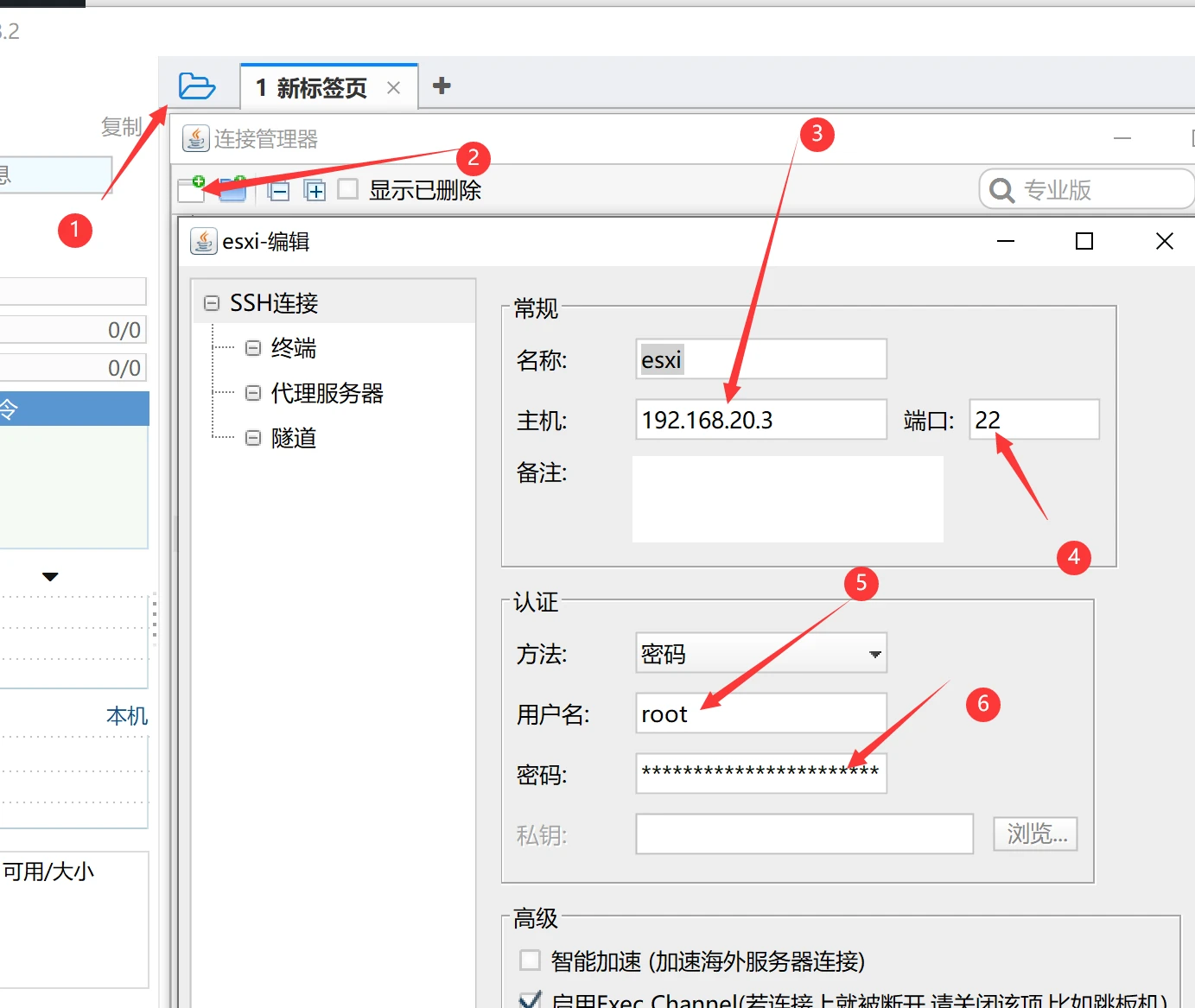
- 我们找到passthru.map文件修改,路径是:etc--vmware
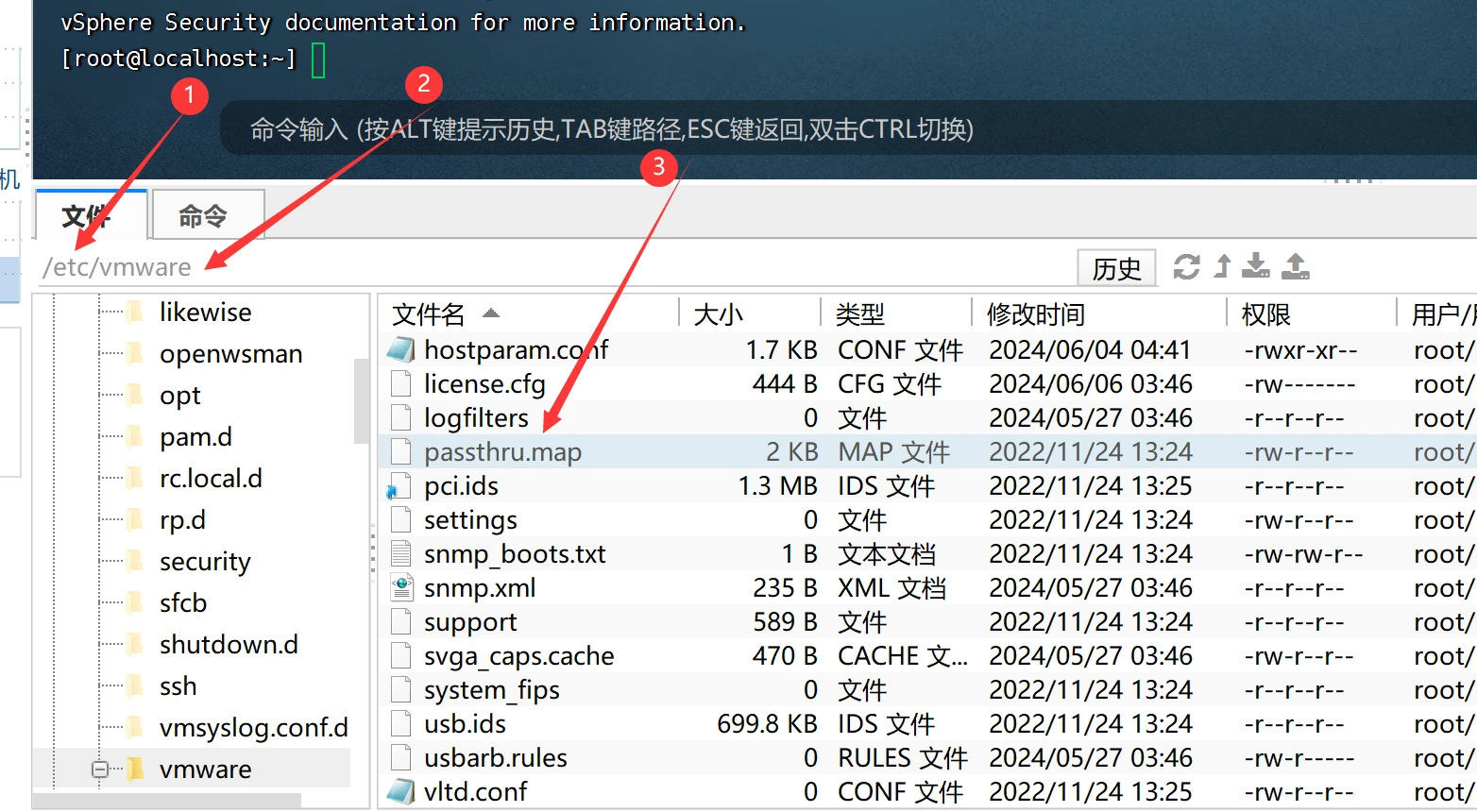
- 我们双击passthru.map文件并修改,拉到最下面,在代码最后添加下面代码。请注意!前面的8086就是最开始让你记录的供应商ID,后面的51D3就是设备ID,其他不动!
# sata 8086 51d3 d3d0 false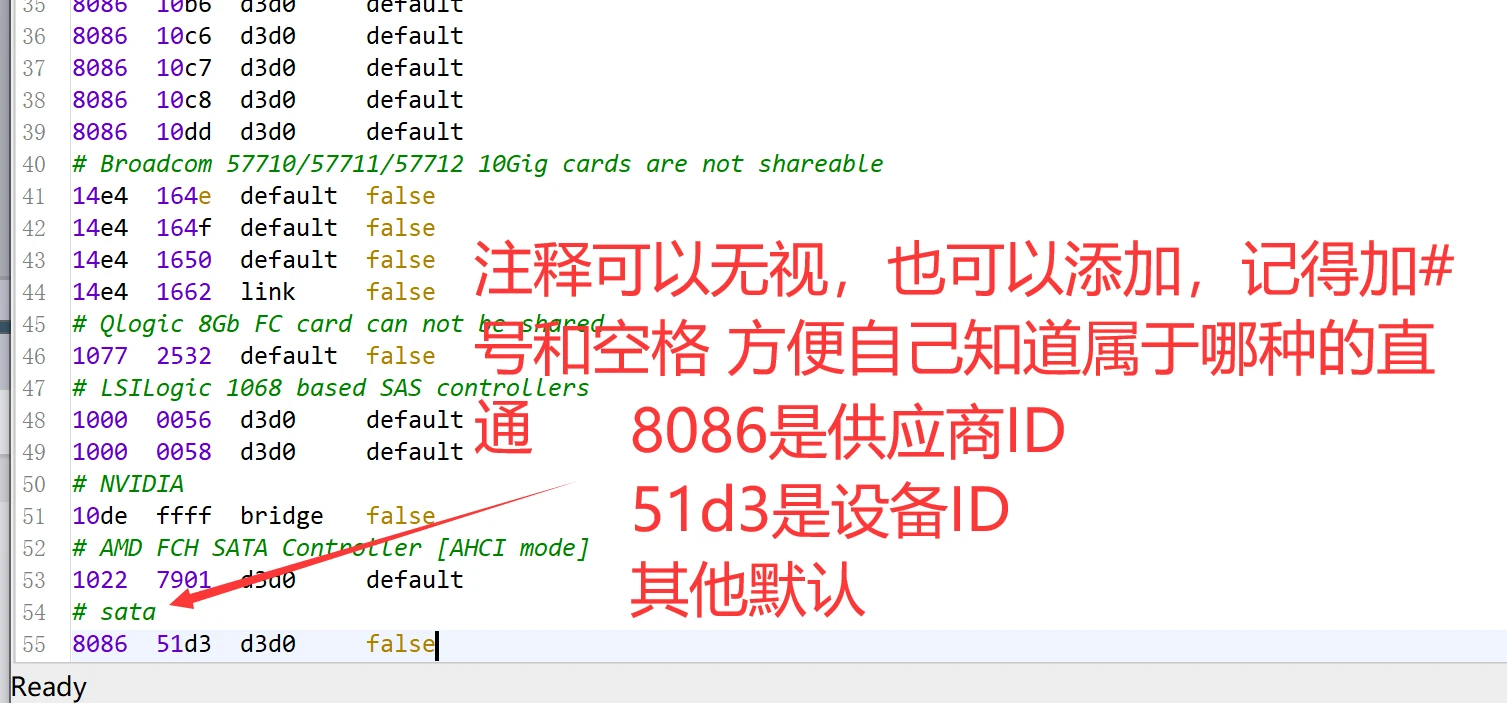
- 保存文件,然后我们在终端输入reboot,重启设备。
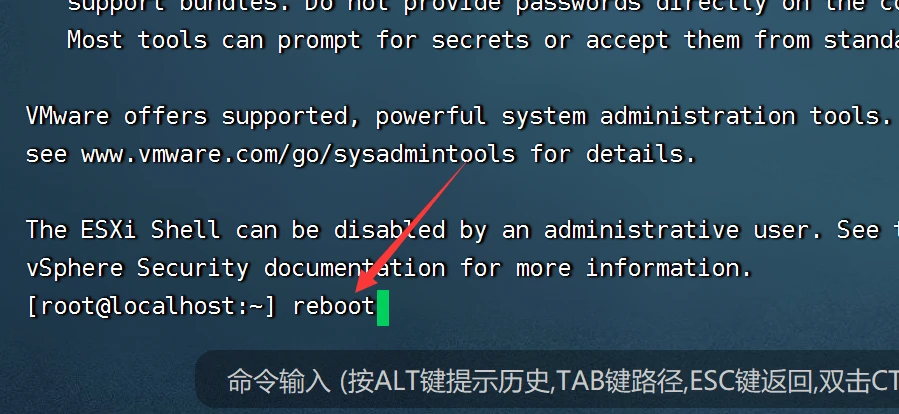
- 重启完毕后,我们进入web页面,去直通页面,搜索sata你可以看到变黑色,并可以选择了,接着就选择直通,然后重新引导即可完毕!
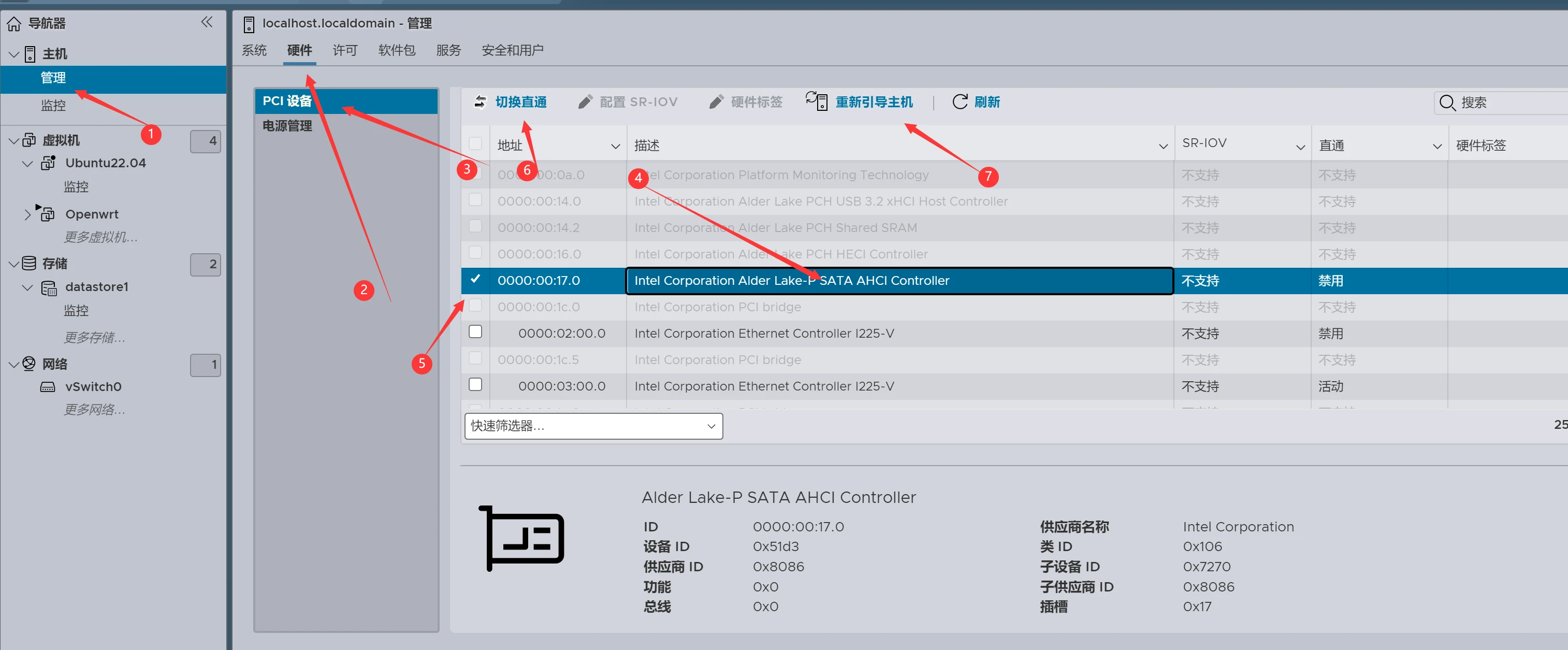
阅读剩余
版权声明:
作者:落幕
链接:https://lmu5.com/ruanluyou-2.html
文章版权归作者所有,未经允许请勿转载。
THE END